Por selena komezActualización de abril 10, 2019
[Resumen]: ¿Desea eliminar la pantalla bloqueada en el teléfono Huawei si olvidó la contraseña de sus teléfonos Huawei? Este artículo le enseña dos formas efectivas de desbloquear el teléfono Huawei con pantalla bloqueada, pantalla negra, pantalla rota, etc. Incluyendo Huawei Mate 20 / 10 / 9 / 8 / 7, Huawei P30 / P20 / P9 / P8 y así sucesivamente.
Si olvidó su contraseña en su teléfono Huawei o no puede iniciar sesión en su teléfono, es posible que desee considerar un restablecimiento de fábrica. Un restablecimiento de fábrica básicamente formateará su teléfono como si acabara de sacar su teléfono de la caja. Este artículo le enseña a restablecer el hardware o al restablecimiento de fábrica de su teléfono HUAWEI para desbloquear el teléfono, si olvida la contraseña, el teléfono móvil no funciona correctamente, el teléfono bloqueado en la pantalla negra / bancaria de la muerte, el restablecimiento completo o el restablecimiento de fábrica del teléfono HUAWEI pueden ayudarlo a solucionar el problema. problema. Además, si desea vender su antiguo teléfono Android, Hard Reset o Factory Reset borrará toda la información de Android, por lo que también se usará para preparar el teléfono móvil para su reventa de manera segura.
La gente también lee: Borrar permanentemente los datos en Android antes de vender
Vamos a mostrarle cómo desbloquear Huawei P30 / P20 / Mate 20 / Mate 10, etc. mediante el restablecimiento completo o el restablecimiento suave (restablecimiento de fábrica), antes del restablecimiento completo o restablecimiento a la configuración de fábrica, debe hacer una copia de seguridad de todos los datos del teléfono Huawei a la computadora al principio, porque el restablecimiento completo y el restablecimiento de fábrica borrarán todos sus datos.
Parte 1: Copia de seguridad de los datos antes del teléfono HUAWEI con RESETO DURO (REAJUSTE DE FÁBRICA)
Antes de realizar un restablecimiento completo en el teléfono HUAWEI, le recomendamos que utilice una herramienta de copia de seguridad de Android de terceros para Copia de seguridad de los datos del teléfono Huawei a la computadora..
Herramienta de copia de seguridad y restauración de Android (Windows / Mac), ambos pueden ayudarlo a realizar copias de seguridad de los contactos, SMS, fotos, videos, música, mensajes de WhatsApp, documentos y registros de llamadas desde el teléfono de Huawei a la PC o Mac fácilmente. Además, después de un descanso completo o un restablecimiento suave del teléfono Android de Huawei, también puede restaurar las copias de seguridad del teléfono de Huawei y otros dispositivos Android mediante la función "Restauración de datos de Android".
Descargue gratis el software Android Data Backup & Restore para hacer una copia de seguridad de su teléfono Huawei al principio.




Realice una copia de seguridad del teléfono Huawei P30 / P20 / Mate / Honor a PC o Mac con 1 Click
Paso 1. Conecta el teléfono Huawei a la computadora
Después de iniciar el kit de herramientas de Android en la computadora, puede ver tres características principales: Recuperación de datos de Android, Extracción de datos rotos de Android y Respaldo y restauración de datos de Android. Para crear una copia de seguridad completa de su teléfono Huawei, haga clic en "Respaldo y restauración de datos de Android”En la posición inferior derecha.
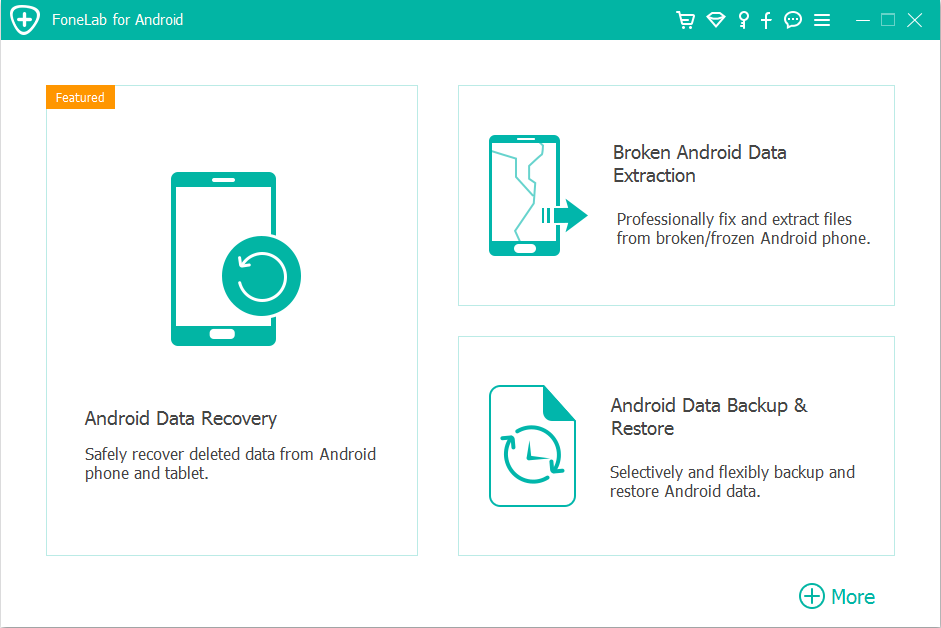
Paso 2. Seleccionar modo de copia de seguridad
En la siguiente ventana que aparece, deberá elegir entre dos modos diferentes, uno para hacer una copia de seguridad de las cosas de Android y el otro para restaurar desde la copia de seguridad que creó. Si desea hacer una copia de seguridad de todos los datos del teléfono Huawei en la computadora, haga clic en "Copia de seguridad de un clic", Si desea seleccionar y retroceder los tipos de archivo que desea, haga clic en"Datos de dispositivo”Y luego conecte su teléfono Huawei a la computadora.
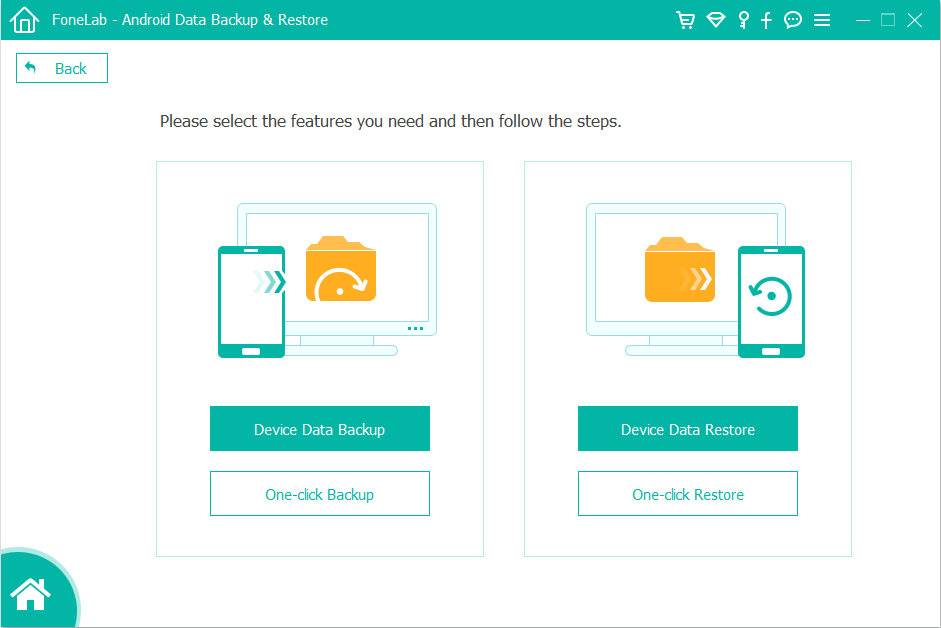
Paso 3. Habilita el modo de depuración USB en un dispositivo Android
En este punto, aparece una notificación que le solicita que habilite el modo de depuración USB en el dispositivo Android para que el programa acceda a su memoria interna.
Si ha hecho esto en su dispositivo, pasará al siguiente paso; de lo contrario, debe seguir las instrucciones en pantalla para habilitarlo en el dispositivo. Para Android 4.2.xy una versión superior, vaya a Configuración> Acerca del teléfono. Busque el campo Número de compilación y tóquelo 7 veces para habilitar el modo de desarrollador. Luego, vuelva a Configuración> opción Desarrollador y cambie la opción "Depuración de USB" a la posición ON.
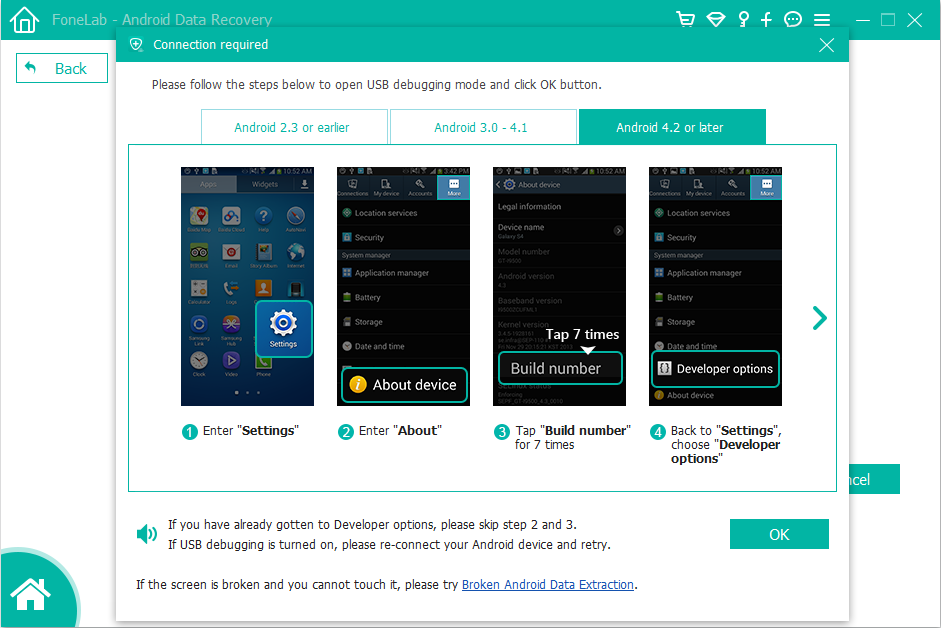
Paso 4. Seleccione los tipos de archivo para copia de seguridad
Una vez que lo haya hecho, accederá a una nueva ventana. A partir de ahí, querrá seleccionar los tipos de archivos que desea respaldar. Se admiten contactos, videos, audios, registros de llamadas, mensajes, imágenes y documentos.
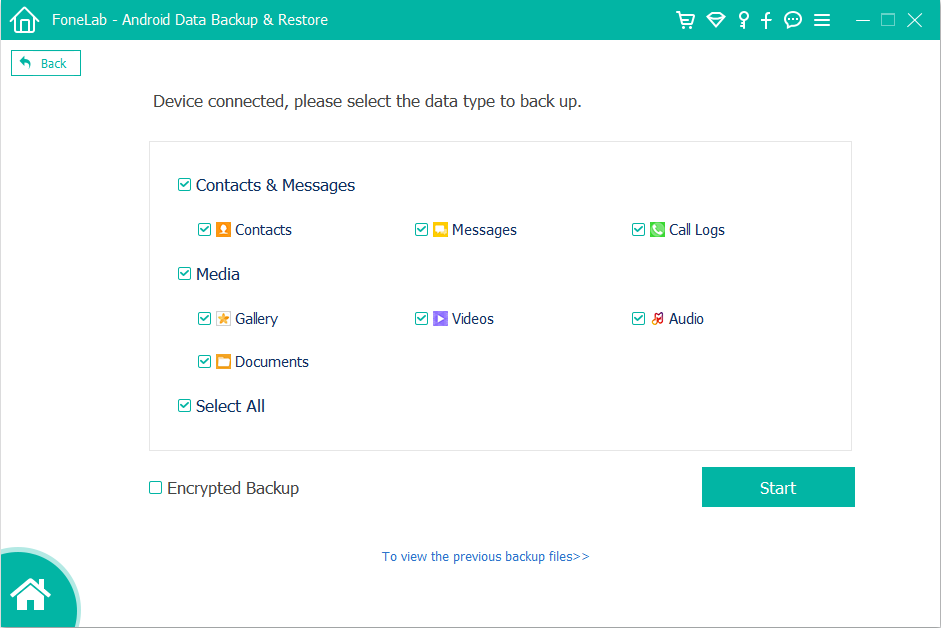
Paso 5. Copia de seguridad de los datos seleccionados de Huawei a la computadora
Después de seleccionar los archivos que desea respaldar, simplemente haga clic en el botón "Inicio" en la esquina inferior derecha y saldrá un cuadro de diálogo para seleccionar la ruta de salida. Simplemente especifique el directorio donde desea guardar la copia recién creada de sus datos de Android.
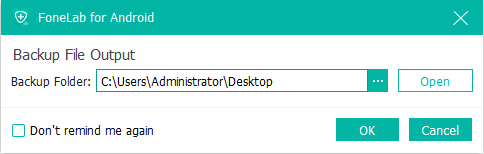
Luego, haga clic en el botón "Aceptar" para guardar todos los datos del teléfono Huawei en la computadora. Aparecerá una barra de progreso naranja e indicará un porcentaje de finalización del proceso.
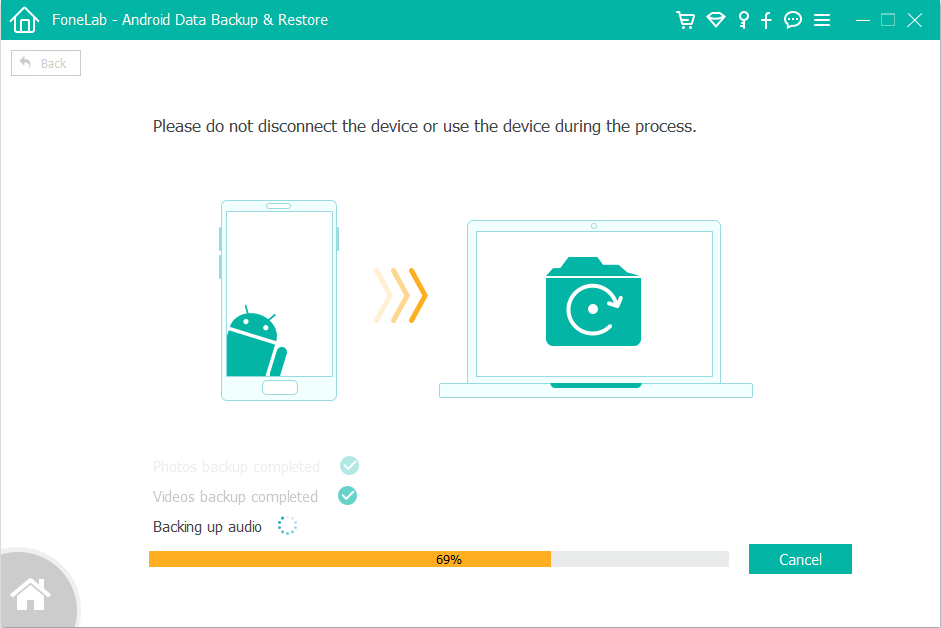
Una vez que se realiza el proceso, ahora puede ver un archivo de copia de seguridad en la extensión .data que se encuentra en la carpeta que especificó anteriormente.
Ahora que ha hecho una copia de seguridad de los datos del teléfono Huawei en la computadora, después de restablecer la configuración de fábrica del teléfono con éxito, también puede restaurar el archivo de copia de seguridad en el teléfono nuevamente.




Consejos: Copia de seguridad de datos de Huawei a Google Cloud
Google también ofrece el servicio de respaldo gratuito. Si su teléfono funciona normalmente, también puede respaldar contactos, calendarios, correo electrónico, configuración del sistema y aplicaciones en Google Cloud a través del servicio de respaldo gratuito de Google.
Simplemente vaya a Configuración> Copia de seguridad y restablecimiento, luego toque Copia de seguridad de mis datos y Restauración automática. Luego, regrese a Configuración> Cuenta y haga clic en su cuenta de Google. Marque las casillas junto a los íconos de sincronización (datos de aplicaciones, Gmail, calendario, fotos, contactos, documentos, etc.) para seleccionar los tipos de contenido que desea respaldar.
Parte 2: Restablecimiento completo para desbloquear el teléfono Huawei
Sobre los sencillos pasos, debe hacer una copia de seguridad de todos los datos de su teléfono móvil, ahora puede eliminar las pantallas de bloqueo de Huawei. Contraseña, PIN, patrón y huella dactilar al reiniciar el teléfono Huawei bloqueado. Tomemos como ejemplo el restablecimiento completo de HUAWEI P30 PRO O SIN RESPONSABILIDAD DE HUAWEI P30 PRO.
Paso 1. Apague tu móvil HUAWEI P30 Pro.
Paso 2. Mantener presionado juntos: Bajar volumen + botón de encendido durante unos 10 a 15 segundos.

Paso 3.Cuando vea Fastboot Mode en la pantalla de su móvil, seleccione Modo de recuperación utilizando el botón de volumen
Paso 4. Pulsa el botón de Encendido para confirmarlo.
Paso 5. Selecciona "Eliminar datos”Tres veces usando Volumen
botón para ir y seleccionar el botón de encendido para confirmar su acción.
Paso 6. Mueva hacia abajo usando los botones de volumen para seleccionar "Aceptar" y presione la tecla de encendido una vez.
Paso 7. Selecciona "Atrás y Reiniciar el sistema“. y lo hará restablece tu HUAWEI P30 PRO teléfono móvil.
Parte 3: Reinicio suave del teléfono Huawei si el teléfono no funciona correctamente
Si su teléfono Huawei no funciona correctamente o si el teléfono funciona muy lentamente, puede restablecer la configuración de fábrica del teléfono Huawei para solucionar estos problemas. Después de restablecer de fábrica el teléfono Android, facilitará todos los datos y configuraciones, este es uno de los métodos útiles para liberar más espacio y acelerar el teléfono.
Es posible que desee leer: Cómo obtener más almacenamiento interno en Android
Veamos cómo restaurar HUAWEI P30 Pro a la configuración de fábrica como ejemplo:
Paso 1. Seleccionar Ajustes desde el menú
Paso 2. Toque en más configuraciones
Paso 3. Toque en Copias de seguridad y reinicio.
Paso 4. Seleccione para Borrar todos los datos y Reiniciar telefono. Comprobar Reiniciar telefono Sólo si desea eliminar todos los datos en el almacenamiento interno del teléfono.
Paso 5. Escoger Borra todo comience a restablecer de fábrica su teléfono inteligente HUAWEI P30 Pro.
Arriba hay dos métodos para desbloquear el teléfono Huawei sin contraseña, PIN, patrón y huella digital. Después de un restablecimiento completo o un restablecimiento automático del teléfono Android, se borrará todo el teléfono, por lo que primero debe hacer una copia de seguridad de los datos de Android en la computadora.
Parte 4: desbloquea iPhone, teléfono Samsung y teléfono LG con 1 Click
Si usa iPhone, iPad, iPod (táctil), Samsung Galaxy S / Note / Tab series, y LG G2 / G3 / G4, etc. Puede usar esto Desbloquear Android y Desbloquear iOS a eliminar la pantalla bloqueada del PIN, la contraseña, la huella digital y el patrón de Samsung / iPhone / LG. Cuando olvida la contraseña en su dispositivo o simplemente no sabe la contraseña en un Samsung, LG, iPhone o iPad de segunda mano. Puede usar esta herramienta de desbloqueo de iOS y la eliminación de la pantalla de bloqueo de Android para deshacerse del código de acceso desconocido en 5 minutos.

Descargue Phone Toolkit - Herramienta de desbloqueo de iOS / Android para desbloquear la pantalla bloqueada de iPhone, Samsung y LG, sin pérdida de datos.




Tutoriales relacionados:
Cómo desbloquear iPhone y iPad sin pérdida de datos
Cómo omitir el patrón, pin, contraseña y huella dactilar de la pantalla de bloqueo de Samsung
Cómo desbloquear los teléfonos LG si olvidaste la contraseña, el PIN y el patrón
Restaurar copia de seguridad de datos de Android
Leer más Solución
Cómo recuperar datos perdidos de Huawei P30 / P30 Pro después del restablecimiento de fábrica
Cómo recuperar fotos eliminadas de Huawei P30 / P30 Pro
Cómo recuperar mensajes de WhatsApp eliminados de Huawei P30 / P30 Pro
Cómo realizar copias de seguridad y restaurar datos de forma segura en Huawei Mate X / 20 / 10
Cómo sincronizar iTunes / iCloud Backup a Huawei
Transfiera datos desde iPhone a Huawei P30 / P20 / P20 Pro / Mate 20
Comentarios
Rápido: necesitas iniciar sesión Antes de que puedas comentar.
No tienes cuenta aún. Por favor haga clic aquí para registrarte.





(
1 votos, media:
5.00 de 5)

Cargando ...



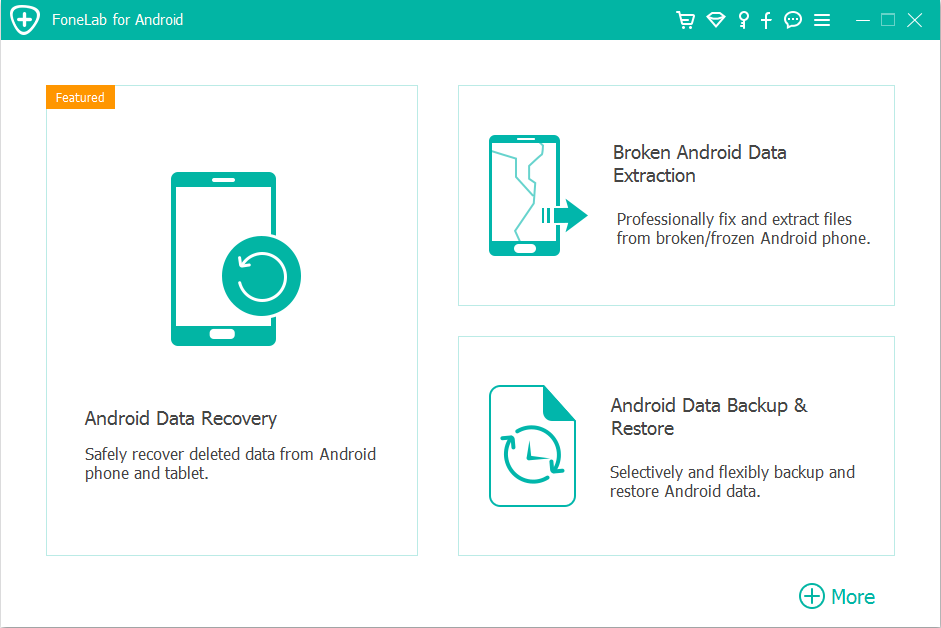
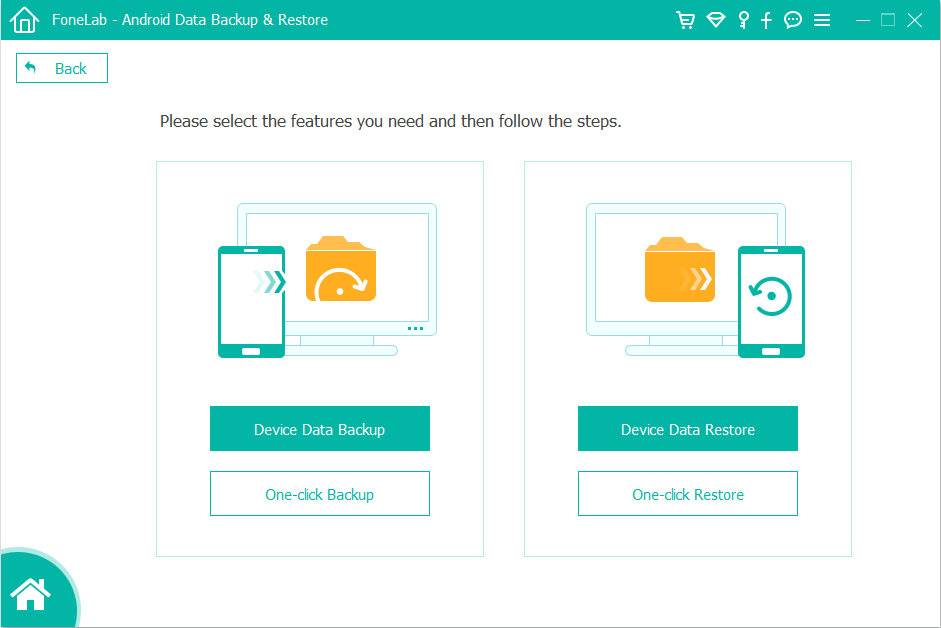
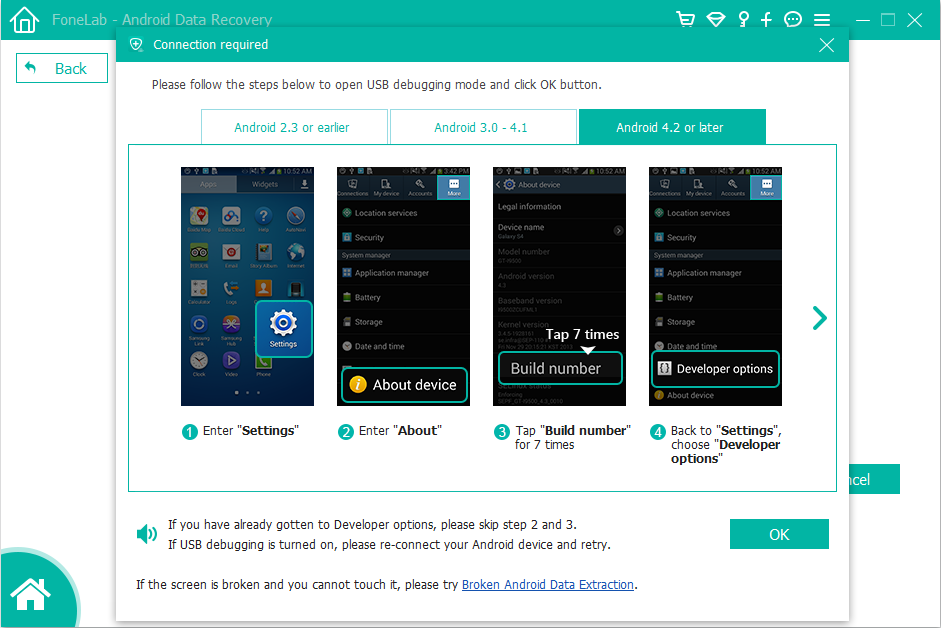
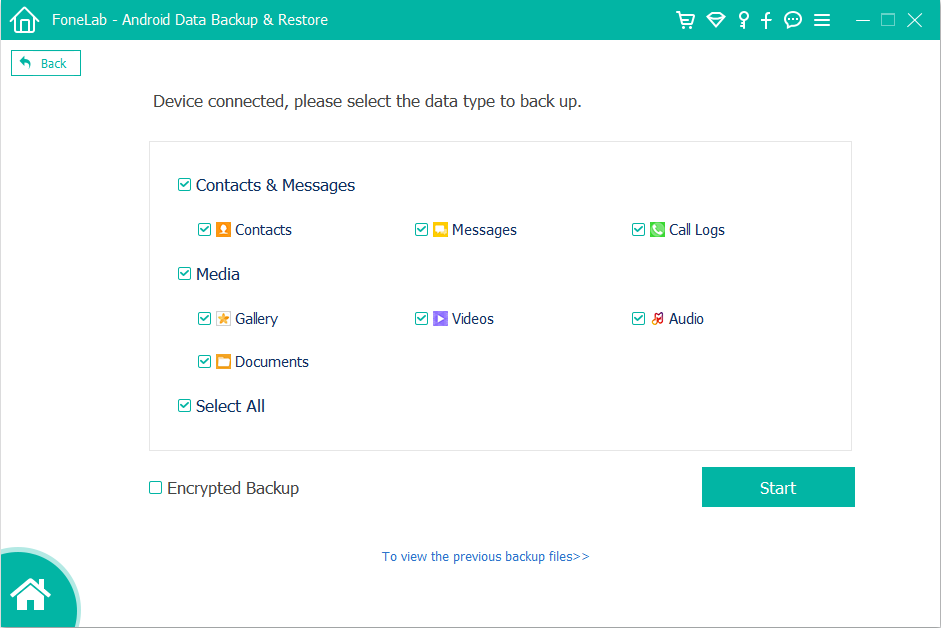
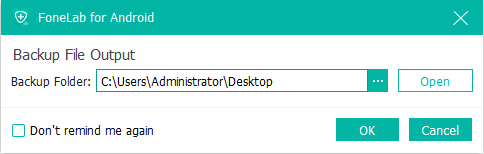
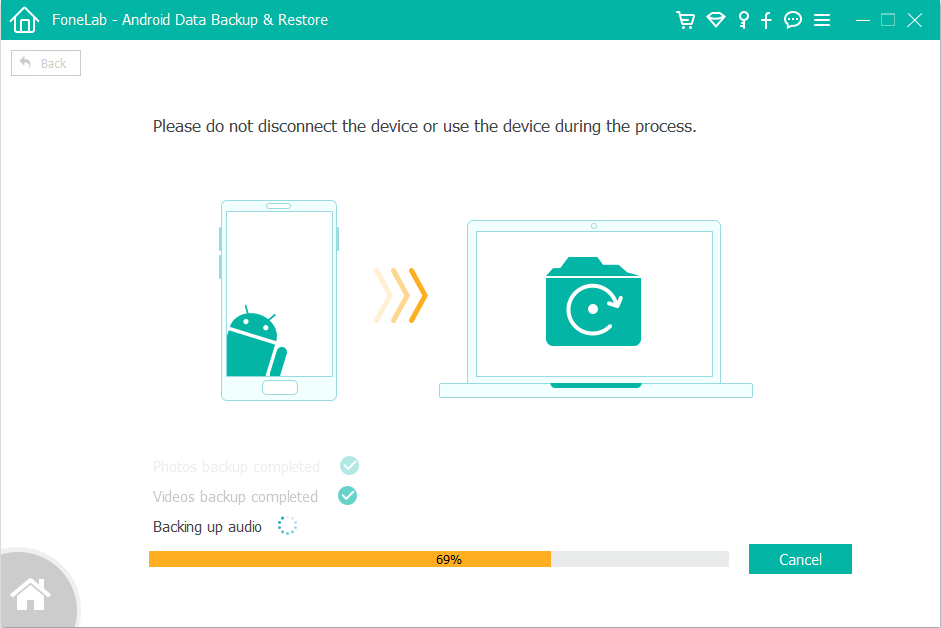










No hay comentarios todavía. Di algo...